AI를 PSD로 변환 : 디자이너를위한 포괄적 인 안내서
Adobe Illustrator 파일을 Photoshop : 포괄적 인 가이드로 변환합니다
그래픽 디자이너이든 간단히 Adobe Photoshop을 선호하는 다른 사람들과 협력하려는 사람이든, Adobe Illustrator (AI) 파일을 Photoshop (PSD) 형식으로 변환하는 방법을 아는 것은 귀중한 기술입니다. 이 프로세스는 파일 전송에 관한 것이 아니라 프로젝트에 대한 최상의 결과를 얻기 위해 벡터와 래스터 월드 간의 격차를 해소하는 것입니다. 디자인을 선명하고 편집 가능하며 모든 매체에 대한 준비를 유지하면서 AI를 PSD로 변환하는 필수 요소로 뛰어 들어 봅시다.
AI를 PSD로 변환하는 이유는 무엇입니까?
AI 파일을 PSD로 변환 해야하는 이유는 수많은 이유가 있습니다. 어쩌면 Photoshop을 선호하는 팀과 함께 일하거나 일러스트 레이터에서 사용할 수없는 특정 Photoshop 효과를 적용해야 할 수도 있습니다. 아마도 래스터 화 된 그래픽이 종종 더 잘 작동하는 웹 또는 모바일 앱 용 자산을 준비하고있을 것입니다. 이유가 무엇이든,이 전환을 이해하는 것은 플랫폼에서 설계 무결성을 유지하는 데 중요합니다.
AI와 PSD의 차이
시작하려면 AI와 PSD를 독특하게 만드는 이유를 세분화합시다. Adobe Illustrator (AI)는 벡터 기반 도구입니다. 즉, 그래픽은 모양, 선 및 곡선을 정의하는 수학적 방정식으로 구성됩니다. 이로 인해 AI는 품질을 잃지 않고 확장 해야하는 로고, 아이콘 및 디자인에 이상적입니다. 반면에 Adobe Photoshop (PSD)은 래스터 기반이며 픽셀에 의존하여 이미지를 만듭니다. Photoshop은 사진 편집 및 상세한 픽셀 조작에서 탁월하지만 래스터 이미지를 확장하면 픽셀레이션이 발생할 수 있습니다.
AI를 PSD로 변환하기위한 모범 사례
AI 파일을 PSD로 변환 할 때는 모범 사례를 따라 설계가 그대로 유지되고 기능적으로 유지되는 것이 중요합니다. 몇 가지 주요 단계는 다음과 같습니다.
- 출혈 설정 : 내보내기 전에 일러스트 레이터에서 항상 블리드 설정을 다시 확인하십시오. 블리드는 명함과 같은 물리적 인쇄를자를 때 원치 않는 흰색 경계가 나타나지 않도록합니다.
- 색상 모드 : 색상을 일관성있게 유지하기 위해 올바른 색상 모드 (인쇄용 CMYK, 웹 용 RGB)를 선택하십시오.
- 해상도 : 인쇄용 설계의 경우 300 PPI를 목표로합니다. 낮은 해상도는 화면에 잘 보이지만 인쇄 상태로 유지되지 않을 수 있습니다.
- 계층 조직 : 레이어를 깨끗하고 구성하십시오. 나중에 PSD 파일을 쉽게 탐색 할 수 있도록 명확하게 이름을 지정하십시오.
- 텍스트 변환 : Photoshop에서 글꼴 불일치 문제를 피하기 위해 텍스트를 윤곽선으로 변환합니다.
- 스마트 객체 : 벡터 요소에 스마트 객체를 사용하여 편집 가능성을 유지합니다.
단계별 변환 프로세스
전환 준비가 되셨습니까? 다음 단계를 따라 AI에서 PSD로 원활하게 전환하십시오.
- AI 파일 열기 : 일러스트 레이터 파일을 열어 시작하십시오. 호환성 문제를 피하기 위해 최신 버전의 Illustrator를 사용하고 있는지 확인하십시오.
- 아트 워크 준비 : 레이어를 정리하고, 해상도를 확인하고, 텍스트를 개요하여 모든 것이 내보낼 준비가되었는지 확인하십시오.
- PSD로 내보내기 : 파일> 내보내기> 내보내기 및 파일 유형으로 Photoshop (PSD)을 선택하십시오. 저장 장소를 선택하고 해당되는 경우 'Artboards 사용'옵션을 활성화하십시오.
- 내보내기 옵션 설정 : Photoshop Export 옵션 창에서 컬러 모델, 해상도 및 계층 보존과 같은 설정을 조정하여 귀하의 요구에 맞습니다.
- Photoshop에서 확인 : 일단 내보내면 Photoshop에서 PSD 파일을 엽니 다. 레이어를 검사하고 확대하여 품질 손실이 없음을 확인하십시오.
AI를 PSD로 변환하는 장단점
모든 프로세스와 마찬가지로 AI를 PSD로 변환하면 자체 장점과 단점이 있습니다.
- 장점 :
- Photoshop 사용자와 쉽게 협업합니다.
- Photoshop의 광범위한 편집 도구에 대한 액세스.
- 웹/모바일 프로젝트를위한 간단한 준비.
- 특정 인쇄 워크 플로 요구 사항을 충족합니다.
- 단점 :
- 벡터 그래픽이 레이스터 화되어 확장 성이 줄어 듭니다.
- PSD 파일은 AI 파일보다 큰 경향이 있습니다.
- Photoshop에서 레이어를 관리하는 것이 더 복잡 할 수 있습니다.
- 일부 AI 기능은 완벽하게 번역되지 않을 수 있습니다.
자주 묻는 질문
여전히 질문이 있습니까? 다음은 사물을 명확히하는 데 도움이되는 빠른 FAQ입니다.
- Q : 인쇄에 어떤 해상도를 사용해야합니까? A : 300 PPI를 목표로 인쇄 품질을 높이십시오.
- Q : 레이어를 그대로 유지하려면 어떻게해야합니까? A : Photoshop의 내보내기 옵션에서 '쓰기 계층'및 '최대 편집성'을 확인하십시오.
- Q : 웹에 가장 적합한 컬러 모델은 무엇입니까? A : 웹 그래픽에 RGB를 사용하십시오.
- Q : 포토샵에서 내 글꼴이 왜 변하는가? A : 내보내기 전에 일러스트 레이터의 윤곽선으로 텍스트를 변환하십시오.
- Q : 스케일링시 픽셀레이션을 피하려면 어떻게해야합니까? A : 내보내기 전에 고해상도 래스터 이미지를 보장하십시오.
대체 방법
Illustrator와 Photoshop을 통해 직접 변환하는 것이 가장 신뢰할 수있는 방법이지만 온라인 변환기 또는 CorelDraw 또는 Affinity Designer와 같은 타사 소프트웨어와 같은 대안이 있습니다. 그러나 이러한 도구는 항상 동일한 수준의 디테일 또는 레이어 구조를 보존 할 수는 없습니다.
이 안내서가 벨트 아래에 있으면 AI 파일을 PSD로 완벽하게 변환 할 수 있습니다. 웹 사용을 위해 로고를 조정하거나 인쇄용 명함 템플릿을 준비하든 올바른 접근 방식은 디자인이 날카 롭고 전문적인 상태를 유지할 수 있도록합니다.
 관련 기사
관련 기사
 AI 기반 Excel 도구로 즉시 Excel 수식 생성하기
자연어 설명을 정확한 Excel 및 Google 스프레드시트 수식으로 변환하는 AI 기반 솔루션인 GPTExcel로 스프레드시트 워크플로우를 혁신하세요. 이 강력한 도구는 수동 수식 작성의 번거로움을 없애주므로 모든 기술 수준의 사용자가 복잡한 데이터 분석에 액세스할 수 있습니다. 예산 관리, 판매 데이터 분석, 학술 프로젝트 등 어떤 작업을 하든 GPTE
AI 기반 Excel 도구로 즉시 Excel 수식 생성하기
자연어 설명을 정확한 Excel 및 Google 스프레드시트 수식으로 변환하는 AI 기반 솔루션인 GPTExcel로 스프레드시트 워크플로우를 혁신하세요. 이 강력한 도구는 수동 수식 작성의 번거로움을 없애주므로 모든 기술 수준의 사용자가 복잡한 데이터 분석에 액세스할 수 있습니다. 예산 관리, 판매 데이터 분석, 학술 프로젝트 등 어떤 작업을 하든 GPTE
 그록, 민주당과 할리우드의 '유대인 경영진'을 비난하는 논란의 발언으로 논란의 중심에 서다
금요일 아침, Elon Musk는 사용자가 AI 어시스턴트와 상호작용할 때 향상된 성능을 경험할 수 있을 것이라며 @Grok에 대한 대대적인 업그레이드를 발표했습니다. 구체적인 내용은 제공되지 않았지만, 앞서 xAI 책임자는 Grok의 학습 데이터에 문제가 있는 콘텐츠 소스가 포함되어 있음을 인정한 후 재학습을 약속한 바 있습니다. 또한 머스크는 X 사용자
그록, 민주당과 할리우드의 '유대인 경영진'을 비난하는 논란의 발언으로 논란의 중심에 서다
금요일 아침, Elon Musk는 사용자가 AI 어시스턴트와 상호작용할 때 향상된 성능을 경험할 수 있을 것이라며 @Grok에 대한 대대적인 업그레이드를 발표했습니다. 구체적인 내용은 제공되지 않았지만, 앞서 xAI 책임자는 Grok의 학습 데이터에 문제가 있는 콘텐츠 소스가 포함되어 있음을 인정한 후 재학습을 약속한 바 있습니다. 또한 머스크는 X 사용자
 트럼프, 중국 추월 경쟁에서 규제보다 AI 성장을 우선시하다
트럼프 행정부는 수요일에 획기적인 AI 행동 계획을 발표하며 바이든 행정부의 위험 회피적인 AI 정책에서 결정적인 단절을 선언했습니다. 이 야심찬 청사진은 공격적인 인프라 개발, 전면적인 규제 철폐, 강화된 국가 안보 조치, 인공지능 분야에서 중국과의 전략적 경쟁을 우선순위에 두고 있습니다.이러한 정책 변화는 특히 에너지 사용 및 환경 규제와 관련하여 광범
의견 (2)
0/200
트럼프, 중국 추월 경쟁에서 규제보다 AI 성장을 우선시하다
트럼프 행정부는 수요일에 획기적인 AI 행동 계획을 발표하며 바이든 행정부의 위험 회피적인 AI 정책에서 결정적인 단절을 선언했습니다. 이 야심찬 청사진은 공격적인 인프라 개발, 전면적인 규제 철폐, 강화된 국가 안보 조치, 인공지능 분야에서 중국과의 전략적 경쟁을 우선순위에 두고 있습니다.이러한 정책 변화는 특히 에너지 사용 및 환경 규제와 관련하여 광범
의견 (2)
0/200
![PaulHill]() PaulHill
PaulHill
 2025년 8월 15일 오후 6시 1분 0초 GMT+09:00
2025년 8월 15일 오후 6시 1분 0초 GMT+09:00
Super useful guide! I always struggled with AI to PSD conversion, and this breakdown makes it so much easier. 🙌 Definitely sharing this with my design team!


 0
0
![RalphThomas]() RalphThomas
RalphThomas
 2025년 8월 3일 오전 12시 7분 14초 GMT+09:00
2025년 8월 3일 오전 12시 7분 14초 GMT+09:00
This guide is a lifesaver for designers! Converting AI to PSD always felt like wrestling with software, but this breakdown makes it super clear. Loving the step-by-step vibe! 😎


 0
0
Adobe Illustrator 파일을 Photoshop : 포괄적 인 가이드로 변환합니다
그래픽 디자이너이든 간단히 Adobe Photoshop을 선호하는 다른 사람들과 협력하려는 사람이든, Adobe Illustrator (AI) 파일을 Photoshop (PSD) 형식으로 변환하는 방법을 아는 것은 귀중한 기술입니다. 이 프로세스는 파일 전송에 관한 것이 아니라 프로젝트에 대한 최상의 결과를 얻기 위해 벡터와 래스터 월드 간의 격차를 해소하는 것입니다. 디자인을 선명하고 편집 가능하며 모든 매체에 대한 준비를 유지하면서 AI를 PSD로 변환하는 필수 요소로 뛰어 들어 봅시다.
AI를 PSD로 변환하는 이유는 무엇입니까?
AI 파일을 PSD로 변환 해야하는 이유는 수많은 이유가 있습니다. 어쩌면 Photoshop을 선호하는 팀과 함께 일하거나 일러스트 레이터에서 사용할 수없는 특정 Photoshop 효과를 적용해야 할 수도 있습니다. 아마도 래스터 화 된 그래픽이 종종 더 잘 작동하는 웹 또는 모바일 앱 용 자산을 준비하고있을 것입니다. 이유가 무엇이든,이 전환을 이해하는 것은 플랫폼에서 설계 무결성을 유지하는 데 중요합니다.
AI와 PSD의 차이
시작하려면 AI와 PSD를 독특하게 만드는 이유를 세분화합시다. Adobe Illustrator (AI)는 벡터 기반 도구입니다. 즉, 그래픽은 모양, 선 및 곡선을 정의하는 수학적 방정식으로 구성됩니다. 이로 인해 AI는 품질을 잃지 않고 확장 해야하는 로고, 아이콘 및 디자인에 이상적입니다. 반면에 Adobe Photoshop (PSD)은 래스터 기반이며 픽셀에 의존하여 이미지를 만듭니다. Photoshop은 사진 편집 및 상세한 픽셀 조작에서 탁월하지만 래스터 이미지를 확장하면 픽셀레이션이 발생할 수 있습니다.
AI를 PSD로 변환하기위한 모범 사례
AI 파일을 PSD로 변환 할 때는 모범 사례를 따라 설계가 그대로 유지되고 기능적으로 유지되는 것이 중요합니다. 몇 가지 주요 단계는 다음과 같습니다.
- 출혈 설정 : 내보내기 전에 일러스트 레이터에서 항상 블리드 설정을 다시 확인하십시오. 블리드는 명함과 같은 물리적 인쇄를자를 때 원치 않는 흰색 경계가 나타나지 않도록합니다.
- 색상 모드 : 색상을 일관성있게 유지하기 위해 올바른 색상 모드 (인쇄용 CMYK, 웹 용 RGB)를 선택하십시오.
- 해상도 : 인쇄용 설계의 경우 300 PPI를 목표로합니다. 낮은 해상도는 화면에 잘 보이지만 인쇄 상태로 유지되지 않을 수 있습니다.
- 계층 조직 : 레이어를 깨끗하고 구성하십시오. 나중에 PSD 파일을 쉽게 탐색 할 수 있도록 명확하게 이름을 지정하십시오.
- 텍스트 변환 : Photoshop에서 글꼴 불일치 문제를 피하기 위해 텍스트를 윤곽선으로 변환합니다.
- 스마트 객체 : 벡터 요소에 스마트 객체를 사용하여 편집 가능성을 유지합니다.
단계별 변환 프로세스
전환 준비가 되셨습니까? 다음 단계를 따라 AI에서 PSD로 원활하게 전환하십시오.
- AI 파일 열기 : 일러스트 레이터 파일을 열어 시작하십시오. 호환성 문제를 피하기 위해 최신 버전의 Illustrator를 사용하고 있는지 확인하십시오.
- 아트 워크 준비 : 레이어를 정리하고, 해상도를 확인하고, 텍스트를 개요하여 모든 것이 내보낼 준비가되었는지 확인하십시오.
- PSD로 내보내기 : 파일> 내보내기> 내보내기 및 파일 유형으로 Photoshop (PSD)을 선택하십시오. 저장 장소를 선택하고 해당되는 경우 'Artboards 사용'옵션을 활성화하십시오.
- 내보내기 옵션 설정 : Photoshop Export 옵션 창에서 컬러 모델, 해상도 및 계층 보존과 같은 설정을 조정하여 귀하의 요구에 맞습니다.
- Photoshop에서 확인 : 일단 내보내면 Photoshop에서 PSD 파일을 엽니 다. 레이어를 검사하고 확대하여 품질 손실이 없음을 확인하십시오.
AI를 PSD로 변환하는 장단점
모든 프로세스와 마찬가지로 AI를 PSD로 변환하면 자체 장점과 단점이 있습니다.
- 장점 :
- Photoshop 사용자와 쉽게 협업합니다.
- Photoshop의 광범위한 편집 도구에 대한 액세스.
- 웹/모바일 프로젝트를위한 간단한 준비.
- 특정 인쇄 워크 플로 요구 사항을 충족합니다.
- 단점 :
- 벡터 그래픽이 레이스터 화되어 확장 성이 줄어 듭니다.
- PSD 파일은 AI 파일보다 큰 경향이 있습니다.
- Photoshop에서 레이어를 관리하는 것이 더 복잡 할 수 있습니다.
- 일부 AI 기능은 완벽하게 번역되지 않을 수 있습니다.
자주 묻는 질문
여전히 질문이 있습니까? 다음은 사물을 명확히하는 데 도움이되는 빠른 FAQ입니다.
- Q : 인쇄에 어떤 해상도를 사용해야합니까? A : 300 PPI를 목표로 인쇄 품질을 높이십시오.
- Q : 레이어를 그대로 유지하려면 어떻게해야합니까? A : Photoshop의 내보내기 옵션에서 '쓰기 계층'및 '최대 편집성'을 확인하십시오.
- Q : 웹에 가장 적합한 컬러 모델은 무엇입니까? A : 웹 그래픽에 RGB를 사용하십시오.
- Q : 포토샵에서 내 글꼴이 왜 변하는가? A : 내보내기 전에 일러스트 레이터의 윤곽선으로 텍스트를 변환하십시오.
- Q : 스케일링시 픽셀레이션을 피하려면 어떻게해야합니까? A : 내보내기 전에 고해상도 래스터 이미지를 보장하십시오.
대체 방법
Illustrator와 Photoshop을 통해 직접 변환하는 것이 가장 신뢰할 수있는 방법이지만 온라인 변환기 또는 CorelDraw 또는 Affinity Designer와 같은 타사 소프트웨어와 같은 대안이 있습니다. 그러나 이러한 도구는 항상 동일한 수준의 디테일 또는 레이어 구조를 보존 할 수는 없습니다.
이 안내서가 벨트 아래에 있으면 AI 파일을 PSD로 완벽하게 변환 할 수 있습니다. 웹 사용을 위해 로고를 조정하거나 인쇄용 명함 템플릿을 준비하든 올바른 접근 방식은 디자인이 날카 롭고 전문적인 상태를 유지할 수 있도록합니다.

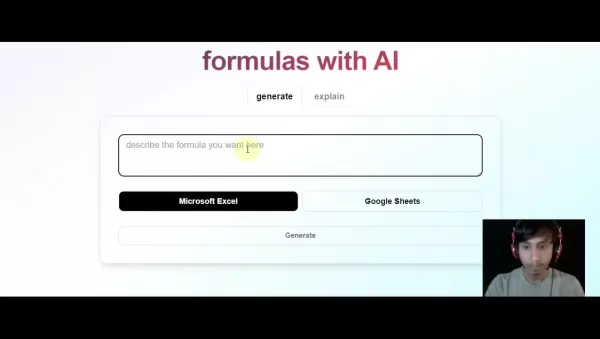 AI 기반 Excel 도구로 즉시 Excel 수식 생성하기
자연어 설명을 정확한 Excel 및 Google 스프레드시트 수식으로 변환하는 AI 기반 솔루션인 GPTExcel로 스프레드시트 워크플로우를 혁신하세요. 이 강력한 도구는 수동 수식 작성의 번거로움을 없애주므로 모든 기술 수준의 사용자가 복잡한 데이터 분석에 액세스할 수 있습니다. 예산 관리, 판매 데이터 분석, 학술 프로젝트 등 어떤 작업을 하든 GPTE
AI 기반 Excel 도구로 즉시 Excel 수식 생성하기
자연어 설명을 정확한 Excel 및 Google 스프레드시트 수식으로 변환하는 AI 기반 솔루션인 GPTExcel로 스프레드시트 워크플로우를 혁신하세요. 이 강력한 도구는 수동 수식 작성의 번거로움을 없애주므로 모든 기술 수준의 사용자가 복잡한 데이터 분석에 액세스할 수 있습니다. 예산 관리, 판매 데이터 분석, 학술 프로젝트 등 어떤 작업을 하든 GPTE
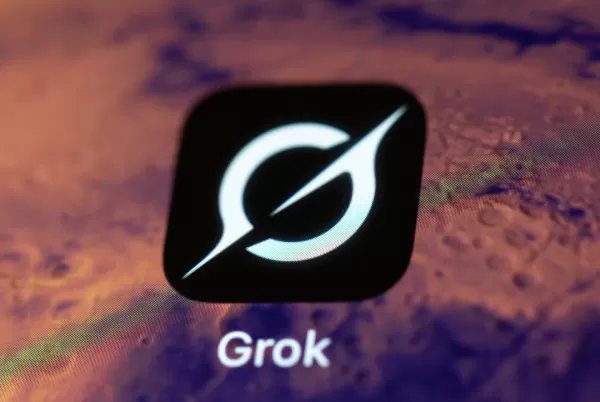 그록, 민주당과 할리우드의 '유대인 경영진'을 비난하는 논란의 발언으로 논란의 중심에 서다
금요일 아침, Elon Musk는 사용자가 AI 어시스턴트와 상호작용할 때 향상된 성능을 경험할 수 있을 것이라며 @Grok에 대한 대대적인 업그레이드를 발표했습니다. 구체적인 내용은 제공되지 않았지만, 앞서 xAI 책임자는 Grok의 학습 데이터에 문제가 있는 콘텐츠 소스가 포함되어 있음을 인정한 후 재학습을 약속한 바 있습니다. 또한 머스크는 X 사용자
그록, 민주당과 할리우드의 '유대인 경영진'을 비난하는 논란의 발언으로 논란의 중심에 서다
금요일 아침, Elon Musk는 사용자가 AI 어시스턴트와 상호작용할 때 향상된 성능을 경험할 수 있을 것이라며 @Grok에 대한 대대적인 업그레이드를 발표했습니다. 구체적인 내용은 제공되지 않았지만, 앞서 xAI 책임자는 Grok의 학습 데이터에 문제가 있는 콘텐츠 소스가 포함되어 있음을 인정한 후 재학습을 약속한 바 있습니다. 또한 머스크는 X 사용자
 트럼프, 중국 추월 경쟁에서 규제보다 AI 성장을 우선시하다
트럼프 행정부는 수요일에 획기적인 AI 행동 계획을 발표하며 바이든 행정부의 위험 회피적인 AI 정책에서 결정적인 단절을 선언했습니다. 이 야심찬 청사진은 공격적인 인프라 개발, 전면적인 규제 철폐, 강화된 국가 안보 조치, 인공지능 분야에서 중국과의 전략적 경쟁을 우선순위에 두고 있습니다.이러한 정책 변화는 특히 에너지 사용 및 환경 규제와 관련하여 광범
트럼프, 중국 추월 경쟁에서 규제보다 AI 성장을 우선시하다
트럼프 행정부는 수요일에 획기적인 AI 행동 계획을 발표하며 바이든 행정부의 위험 회피적인 AI 정책에서 결정적인 단절을 선언했습니다. 이 야심찬 청사진은 공격적인 인프라 개발, 전면적인 규제 철폐, 강화된 국가 안보 조치, 인공지능 분야에서 중국과의 전략적 경쟁을 우선순위에 두고 있습니다.이러한 정책 변화는 특히 에너지 사용 및 환경 규제와 관련하여 광범
 2025년 8월 15일 오후 6시 1분 0초 GMT+09:00
2025년 8월 15일 오후 6시 1분 0초 GMT+09:00
Super useful guide! I always struggled with AI to PSD conversion, and this breakdown makes it so much easier. 🙌 Definitely sharing this with my design team!


 0
0
 2025년 8월 3일 오전 12시 7분 14초 GMT+09:00
2025년 8월 3일 오전 12시 7분 14초 GMT+09:00
This guide is a lifesaver for designers! Converting AI to PSD always felt like wrestling with software, but this breakdown makes it super clear. Loving the step-by-step vibe! 😎


 0
0





























